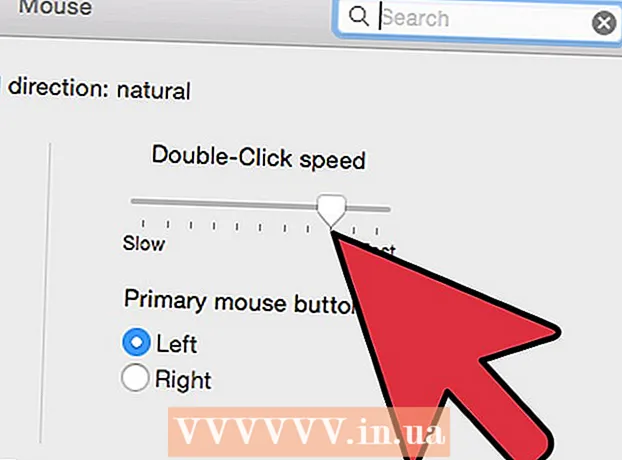Autors:
Janice Evans
Radīšanas Datums:
4 Jūlijs 2021
Atjaunināšanas Datums:
1 Jūlijs 2024

Saturs
- Soļi
- 1. metode no 2: momentuzņēmuma izmantošana
- 2. metode no 2: īsziņas izmantošana
- Padomi
- Brīdinājumi
Uzziniet, kā izmantot Bitmoji, lai izveidotu multfilmu iemiesojumus, kas parāda jūs un jūsu draugu. Kopš 2018. gada aprīļa Bitmoji ar draugu iemiesojumiem (saukti par Friendmoji) ir pieejami tikai vietnē Snapchat. Lai piekļūtu Friendmoji, draugam ir jābūt Bitmoji kontam, kas saistīts ar Snapchat.
Soļi
1. metode no 2: momentuzņēmuma izmantošana
 1 Instalējiet un konfigurējiet Bitmoji. Pirms varat izveidot Friendmoji vietnē Snapchat, jums jāinstalē lietotne Bitmoji, jāizveido konts, jāiestata iemiesojums un jāsaista tas ar Snapchat.
1 Instalējiet un konfigurējiet Bitmoji. Pirms varat izveidot Friendmoji vietnē Snapchat, jums jāinstalē lietotne Bitmoji, jāizveido konts, jāiestata iemiesojums un jāsaista tas ar Snapchat. - To var izdarīt gan iPhone, gan Android.
 2 Palaist
2 Palaist  Snapchat. Pieskarieties lietotnes ikonai ar baltu spoku uz dzeltena fona. Ja automātiski piesakāties savā kontā, jūs atradīsit sevi kameras ekrānā.
Snapchat. Pieskarieties lietotnes ikonai ar baltu spoku uz dzeltena fona. Ja automātiski piesakāties savā kontā, jūs atradīsit sevi kameras ekrānā. - Pretējā gadījumā pieskarieties pie Pierakstīties, ievadiet savu e -pasta adresi (vai lietotājvārdu) un paroli un pēc tam vēlreiz pieskarieties Pierakstīties.
 3 Dodieties uz Draugu ekrānu. Pieskarieties teksta burbuļa ikonai ekrāna apakšējā kreisajā stūrī vai vienkārši velciet pa labi kameras ekrānā.
3 Dodieties uz Draugu ekrānu. Pieskarieties teksta burbuļa ikonai ekrāna apakšējā kreisajā stūrī vai vienkārši velciet pa labi kameras ekrānā.  4 Atrodiet draugu, kuram vēlaties nosūtīt ziņojumu. Ritiniet draugu lapu, līdz atrodat personu, kurai vēlaties nosūtīt ziņojumu.
4 Atrodiet draugu, kuram vēlaties nosūtīt ziņojumu. Ritiniet draugu lapu, līdz atrodat personu, kurai vēlaties nosūtīt ziņojumu. - Friendmoji iemiesojumu var nosūtīt draugam tikai ar privātu ziņu. Jūs nevarat vienkārši nofotografēt un nosūtīt to īsziņā.
- Jūsu izvēlētajam draugam ir jābūt arī Bitmoji kontam.
 5 Veiciet dubultskārienu drauga vārdam, lai atvērtu kameras saskarni.
5 Veiciet dubultskārienu drauga vārdam, lai atvērtu kameras saskarni. 6 Uzņemiet fotoattēlu vai ierakstiet video. Pieskarieties apļveida uzņemšanas pogai ekrāna apakšdaļā, lai uzņemtu fotoattēlu, vai turiet to nospiestu, lai ierakstītu videoklipu. Pēc tam attēls tiks adresēts izvēlētajam draugam.
6 Uzņemiet fotoattēlu vai ierakstiet video. Pieskarieties apļveida uzņemšanas pogai ekrāna apakšdaļā, lai uzņemtu fotoattēlu, vai turiet to nospiestu, lai ierakstītu videoklipu. Pēc tam attēls tiks adresēts izvēlētajam draugam.  7 Pieskarieties uzlīmes ikonai. Tas izskatās kā kvadrāts ar izliektu stūri ekrāna augšējā labajā stūrī. Pēc tam ekrānā parādīsies pieejamo uzlīmju saraksts.
7 Pieskarieties uzlīmes ikonai. Tas izskatās kā kvadrāts ar izliektu stūri ekrāna augšējā labajā stūrī. Pēc tam ekrānā parādīsies pieejamo uzlīmju saraksts.  8 Pieskarieties Bitmoji ikonai. Tā ir smaidoša seja ekrāna apakšējā labajā stūrī. Pēc tam jūs redzēsit pieejamo Bitmoji uzlīmju sarakstu.
8 Pieskarieties Bitmoji ikonai. Tā ir smaidoša seja ekrāna apakšējā labajā stūrī. Pēc tam jūs redzēsit pieejamo Bitmoji uzlīmju sarakstu.  9 Atlasiet Friendmoji. Ritiniet Bitmoji sarakstu, līdz atrodat uzlīmi ar jums un draugu, pēc tam pieskarieties Friendmoji, lai to pievienotu fotoattēlam.
9 Atlasiet Friendmoji. Ritiniet Bitmoji sarakstu, līdz atrodat uzlīmi ar jums un draugu, pēc tam pieskarieties Friendmoji, lai to pievienotu fotoattēlam. - Lai mainītu Friendmoji atrašanās vietu, pieskarieties un velciet to pa ekrānu. Savelciet vai izvelciet pirkstus uz ekrāna, lai samazinātu vai palielinātu Friendmoji.
 10 Nosūtiet momentuzņēmumu. Pieskarieties bultiņai “Sūtīt” ekrāna apakšējā labajā stūrī. Momentuzņēmums ar pievienoto Friendmoji tiks nosūtīts draugam.
10 Nosūtiet momentuzņēmumu. Pieskarieties bultiņai “Sūtīt” ekrāna apakšējā labajā stūrī. Momentuzņēmums ar pievienoto Friendmoji tiks nosūtīts draugam.
2. metode no 2: īsziņas izmantošana
 1 Instalējiet un konfigurējiet Bitmoji. Pirms varat izveidot Friendmoji vietnē Snapchat, jums jāinstalē lietotne Bitmoji, jāizveido konts, jāiestata iemiesojums un jāsaista tas ar Snapchat.
1 Instalējiet un konfigurējiet Bitmoji. Pirms varat izveidot Friendmoji vietnē Snapchat, jums jāinstalē lietotne Bitmoji, jāizveido konts, jāiestata iemiesojums un jāsaista tas ar Snapchat. - To var izdarīt gan iPhone, gan Android.
 2 Palaist
2 Palaist  Snapchat. Pieskarieties lietotnes ikonai ar baltu spoku uz dzeltena fona. Ja automātiski piesakāties savā kontā, jūs atradīsit sevi kameras ekrānā.
Snapchat. Pieskarieties lietotnes ikonai ar baltu spoku uz dzeltena fona. Ja automātiski piesakāties savā kontā, jūs atradīsit sevi kameras ekrānā. - Pretējā gadījumā pieskarieties pie Pierakstīties, ievadiet savu e -pasta adresi (vai lietotājvārdu) un paroli un pēc tam vēlreiz pieskarieties Pierakstīties.
 3 Dodieties uz Draugu ekrānu. Pieskarieties teksta burbuļa ikonai ekrāna apakšējā kreisajā stūrī vai vienkārši velciet pa labi kameras ekrānā.
3 Dodieties uz Draugu ekrānu. Pieskarieties teksta burbuļa ikonai ekrāna apakšējā kreisajā stūrī vai vienkārši velciet pa labi kameras ekrānā.  4 Atrodiet draugu, kuram vēlaties nosūtīt ziņojumu. Ritiniet draugu lapu, līdz atrodat personu, kurai vēlaties nosūtīt ziņojumu, un pieskarieties tās vārdam. Jūs tiksit novirzīts uz tērzēšanas ekrānu.
4 Atrodiet draugu, kuram vēlaties nosūtīt ziņojumu. Ritiniet draugu lapu, līdz atrodat personu, kurai vēlaties nosūtīt ziņojumu, un pieskarieties tās vārdam. Jūs tiksit novirzīts uz tērzēšanas ekrānu. - Friendmoji iemiesojumu var nosūtīt draugam tikai ar privātu ziņu. Jūs nevarat vienkārši nofotografēt un nosūtīt to īsziņā.
- Jūsu izvēlētajam draugam ir jābūt arī Bitmoji kontam.
 5 Pieskarieties emocijzīmju ikonai. Atrodiet tekstlodziņu ekrāna apakšdaļā. Emociju ikona izskatās kā smaidoša seja zem tekstlodziņa.
5 Pieskarieties emocijzīmju ikonai. Atrodiet tekstlodziņu ekrāna apakšdaļā. Emociju ikona izskatās kā smaidoša seja zem tekstlodziņa.  6 Pieskarieties Bitmoji ikonai. Tā ir pelēka mirkšķinoša seja ekrāna apakšējā kreisajā stūrī.
6 Pieskarieties Bitmoji ikonai. Tā ir pelēka mirkšķinoša seja ekrāna apakšējā kreisajā stūrī.  7 Atlasiet Friendmoji. Ritiniet pieejamo Bitmojis sarakstu, līdz atrodat uzlīmi, kurā attēlota jūs un draugs. Pieskarieties tam, lai nosūtītu šo Friendmoji atlasītajam lietotājam.
7 Atlasiet Friendmoji. Ritiniet pieejamo Bitmojis sarakstu, līdz atrodat uzlīmi, kurā attēlota jūs un draugs. Pieskarieties tam, lai nosūtītu šo Friendmoji atlasītajam lietotājam.
Padomi
- Pielāgojiet savu Bitmoji tastatūru operētājsistēmai iOS vai Android, lai Bitmoji varētu ielīmēt gandrīz jebkurā lietotnē.
Brīdinājumi
- Bitmoji vairs nevar izmantot Facebook Messenger un Slack.